 Contábil Phoenix
Contábil PhoenixA Finalidade dessa rotina é corrigir de forma mais fácil os lançamentos que eventualmente tenham sido classificados indevidamente em uma conta contábil e deveria ter sido classificada em outra, ou que tenha sido utilizado um histórico indevido e queira corrigir vários lançamentos de uma única vez.
1 - Incluir permissão nas senhas
Por se tratar de uma rotina que exige determinado conhecimento, é necessário habilitar no controle de senhas e permissão para os usuários que não sejam “Super Usuário” que estejam habilitados a executar a nova rotina.
2 – Fazer um backup
É prudente fazer um backup antes de executar esse processo, pois não tem um processo para revertê-lo. Alterado os lançamentos selecionados, para retornar a situação anterior basta restaurar o backup.
Funcionalidade da Rotina
A rotina de Alteração de lançamentos contábeis em blocos permitevocê fazer dois tipos de alterações nos lançamentos, individualmente ou combinadas se necessário:
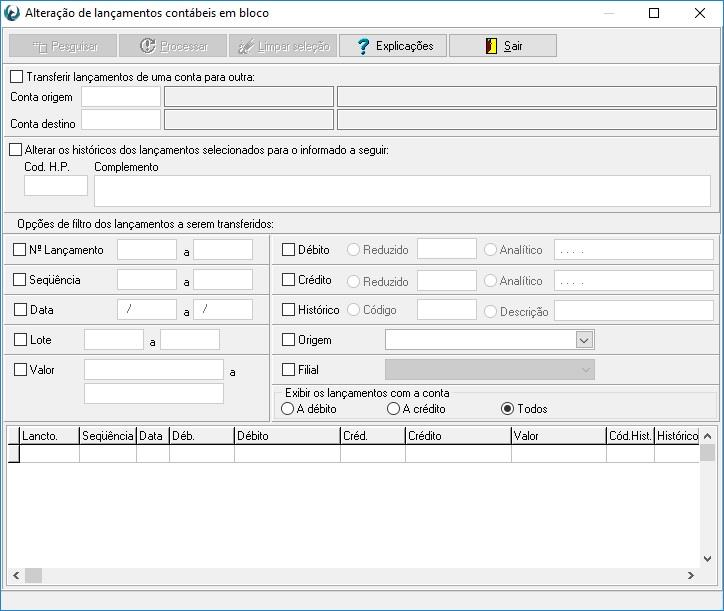
Se desejar transferir lançamentos de uma conta para outra
Marcar essa opção na tela e informar no campo origem a conta em que foram gravados os lançamentos indevidamente e que deseja transferir, e no campo conta destino a conta para onde serão transferidos os lançamentos feitos na conta origem, clicar em “Pesquisar”. O sistema vai mostrar na parte de baixo da tela todos os lançamentos feitos na conta origem. Se o usuário desejar refinar o filtro, para trazer apenas determinados lançamentos, pode usar as opções disponíveis em: “Opções de filtro dos lançamentos a serem transferidos”. Marcar as opções desejadas antes de clicar em pesquisar. Os lançamentos filtrados vai aparecer na parte de baixo da tela.
Clicando em “Transferir”, o sistema transfere todos os lançamentos filtrados da conta origem para a conta destino. ATENÇÃO: Quando houver lançamentos simples, Múltiplos a debito com crédito simples, ou um débito contra múltiplos, e que a transferência possa invalidá-los, deixando a conta débito igual a conta crédito, o sistema vai emitir a mensagem após a conclusão da transferência: "Existem lançamentos em que a contrapartida é igual a conta destino, a transferência os tornariam inválidos, Nessa situação, a operação não foi realizada.- Verificar. Ok". E não vai transferir esses lançamentos, mantendo-os na parte de baixo da tela, para uma avaliação mais cuidadosa, e correção manual se for o caso. No caso dos lançamentos Múltiplos x Múltiplos, não há problema, pois a validação da gravação permite que existam contas iguais entre os débitos e créditos.
Rateios por centro de custos:
Se houver rateios automáticos: O sistema apaga os da conta origem se houver e inclui os da conta destino se houver.
Se houver rateios digitados: O sistema emite o aviso: “Existem rateios digitados para a conta origem, deseja mantê-los para a conta destino? Se desejar manter os rateios confirme clicando em “Sim”.
Lançamentos conciliados
Quando houver lançamentos conciliados entre os lançamentos a serem transferidos, o sistema emite a mensagem que já ocorre quando vamos alterar um dos lançamentos conciliados, com as opções a seguir
Período bloqueado/ Encerrado
Se houver lançamentos em período bloqueado, ou encerrado, o sistema não irá transferi-los, e vai e emitir a mensagem informando os meses encerrados ou bloqueados.
Se desejar alterar o histórico dos lançamentos contábeis selecionados
Marcar essa opção e informar no campo “Código HP” e “Complemento” as informações que devem substituir os históricos dos lançamentos selecionados para alteração, preencher os filtros para localizar os lançamentos a alterar e clicar em pesquisar. Filtrados os lançamentos, verificados que todos realmente devem ser alterados, clicar em “Processar”
Os campos histórico padrão e complemento são alterados em conjunto, não é obrigado a preencher ambos, podemos preencher um ou outro, mas o novo histórico substituíra a informação completa do histórico gravado anteriormente.
Exemplo
Tinha um lançamento com o HP: 1 - Valor referente e o complemento: pagamento de nf tal a fulano de tal.
Se eu quiser que o novo histórico seja:
1 – Valor referente e o complemento: renegociação de duplicatas diversas de fulano de tal.
Preciso preencher ambos os campos, pois se deixar o campo código do histórico em branco, o sistema vai substituir o anterior apenas pelo complemento informado, mesmo o Código do histórico anterior sendo o mesmo.
Se desejar alterar a conta e o histórico simultaneamente
Para isso, é só marcar as duas opções, se houver necessidade de refinar o filtro, preencher os campos necessários explicados acima, clicar em
Filtros disponíveis para seleção:
Utilizando os filtros abaixo é possível refinar a busca e identificar exatamente os lançamentos que necessitam de alteração:
Nº lançamento: Possibilita selecionar um intervalo de lançamentos, de uma numeração inicial a final informada.
Sequencia: Possibilita selecionar uma sequencia de lançamentos, de uma numeração inicial a final informada.
Data: permite selecionar um intervalo de uma data inicial a uma data final.
Lote: permite selecionar um intervalo de lotes. No caso de ser um único lote, repetir o mesmo numero nos dois campos. Dentro do lote é possível combinar com o campo Origem, para filtrar o tipo de Lote a ser selecionado. No caso de selecionar o Lote do Tipo S (Consolidação Matriz/ Filiais) ainda é possível marcar o campo “Filial” e filtrar apenas os lançamentos de determinada filial, se necessário.
Valor: é possível localizar lançamentos com um valor exato, ou um valor aproximado, informando um valor inicial e um valor final, o sistema vai demonstrar todos os lançamentos com os valores dentro desse intervalo informado.
Débito: Se desejar selecionar apenas os lançamentos a débito de determinada conta, marcar essa opção e informar o código reduzido ou analítico da conta a ser filtrada.
Crédito: Se desejar selecionar apenas os lançamentos a crédito de determinada conta, marcar essa opção e informar o código reduzido ou analítico da conta a ser filtrada.
Histórico: marcando essa opção e informando o código ou a descrição do histórico que deseje filtrar.
Esse artigo foi útil?